商品カタログの使い方
カタログを選ぶ
表紙の種類から選ぶ
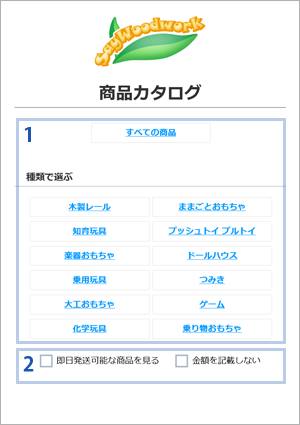
1.商品の種類を選ぶ
すべての商品、または種類別の項目をクリックしてカタログ(商品一覧)ページに進みます。
2.条件を追加する
ご注文後すぐに発送できる商品のみの表示や、商品掲載ページへの金額記載の有無を選択できます。
検索を使う
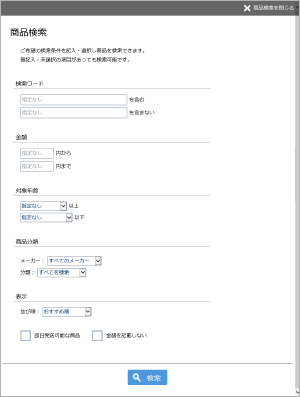
ページ上部にある![]() 商品検索をクリックすると、商品検索ページが開きます。
商品検索をクリックすると、商品検索ページが開きます。
検索を使うことで、キーワード、金額、対象年齢などで、より絞り込んだ商品カタログをご覧いただくことができます。 金額の絞り込みと金額を表示させない項目を併用することで、金額記載のないカタログが作成可能。贈り物の際に予算にあったカタログを作成して、受け取る側に商品を選んでいただくといった使い方もできます。
ページを見る
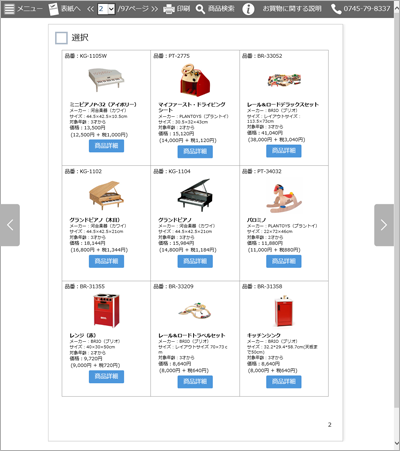
カタログページ移動
カタログページ移動はページ両脇にある<>ボタン。またはページ上部にある
<<>>ボタン、セレクトメニューでおこなえます。商品詳細ページ
カタログページの各商品ごとの商品詳細ボタンをクリックすると、商品詳細ページが開きます。商品説明のほか、より大きな写真で商品をご覧いただけます。
ページを印刷する
パソコンやスマートフォンの印刷ボタンで印刷した場合、レイアウトが崩れることがあります。カタログ(商品一覧)ページ、詳細ページの印刷は各ページ上部にある![]() 印刷ボタンでおこなってください。
印刷ボタンでおこなってください。
商品一覧ページの印刷
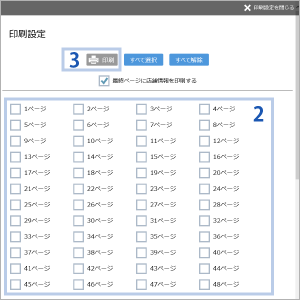
1.印刷設定を開く
カタログページ上部にある![]() 印刷を押して印刷設定を開きます。
印刷を押して印刷設定を開きます。
2.印刷するページを選択
ページ番号の書かれたチェックボックスにチェック(![]() )を入れて、印刷するページを選択します。
)を入れて、印刷するページを選択します。
3.ページを印刷する
![]() 印刷を押すと印刷処理が開始されます。パソコンやスマートフォンの印刷ボタンで印刷した場合、選択したページが印刷されないことがございます。印刷設定内の印刷ボタンで印刷してください。
印刷を押すと印刷処理が開始されます。パソコンやスマートフォンの印刷ボタンで印刷した場合、選択したページが印刷されないことがございます。印刷設定内の印刷ボタンで印刷してください。
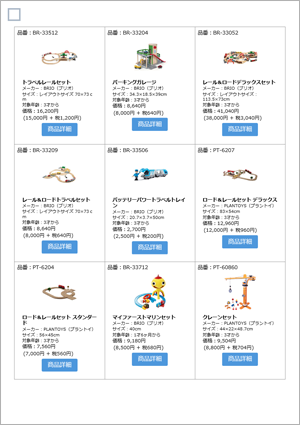
印刷するページの選択は印刷設定内のチェックボックスのほかに、カタログ各ページの左上にあるチェックボックスへのチェックでも選択できます。
商品詳細ページの印刷
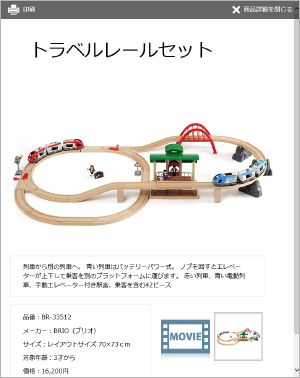
商品詳細ページ左上にある![]() 印刷を押して印刷します。カタログページのように印刷設定は開かず、この操作のみで印刷が開始されます。
印刷を押して印刷します。カタログページのように印刷設定は開かず、この操作のみで印刷が開始されます。
〒639-0213 奈良県北葛城郡上牧町米山台1-3-15
https://catalog.saywoodwork.com/
電話: 0745-79-8337